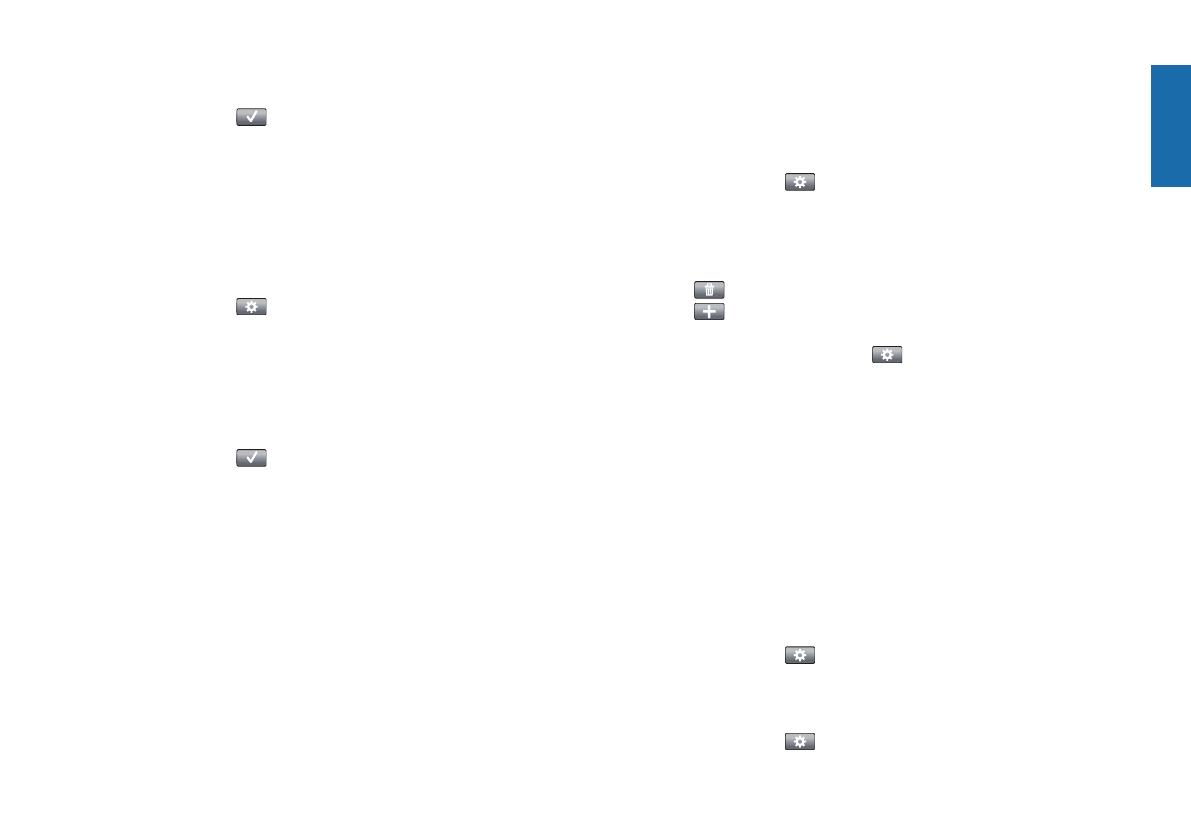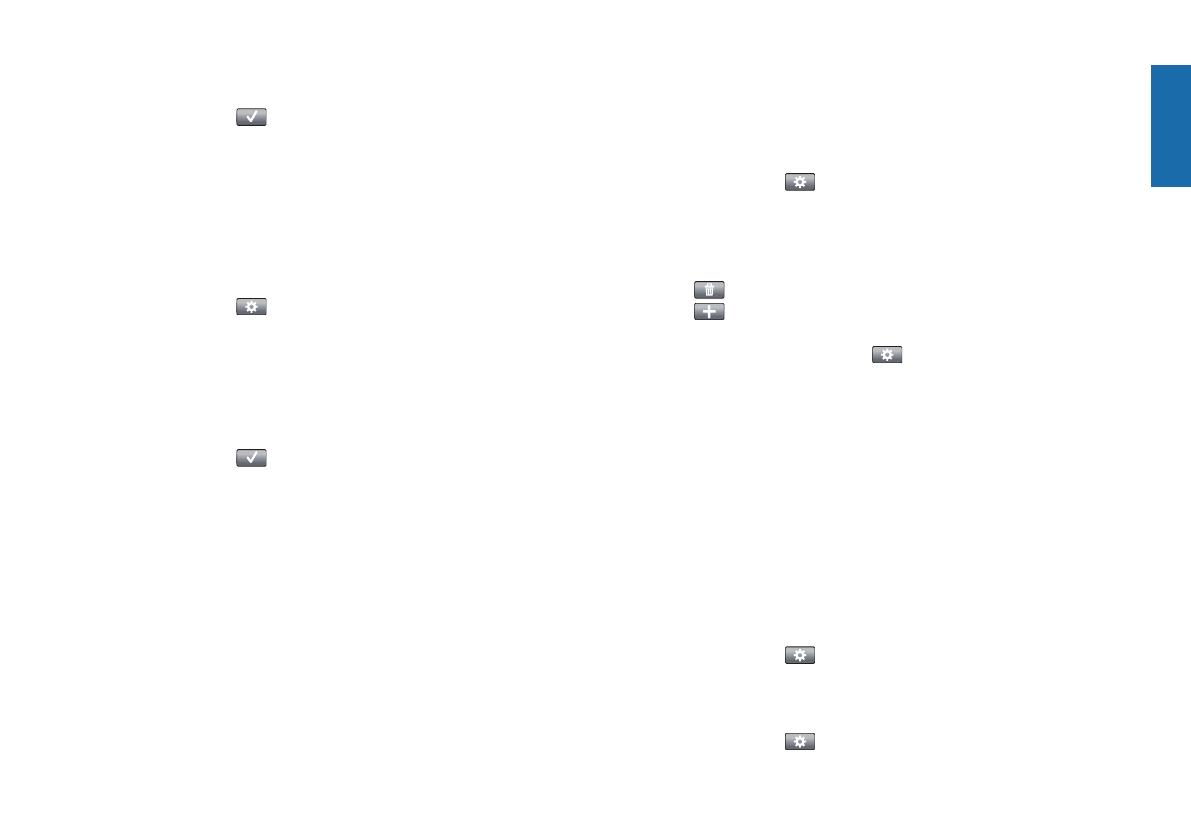
CZ 14
Česky
Zvláštní možnosti
5 Po dokončení stiskněte tlačítko „OK“.
• Objeví se obrazovka nastavení (Setup).
6 Dotkněte se tlačítka v liště.
• Objeví se obrazovka naposledy použité oblíbené.
Oblíbená předvolba je uložena pod novým názvem.
4.5.4 Změna ikony předvolby
1
V seznamu oblíbených vyberte tu předvolbu, jejíž ikonu chcete
změnit.
2 Dotkněte se tlačítka v liště.
• Objeví se obrazovka úpravy oblíbených (Edit favorite).
3 Dotkněte se tlačítka „Change channel icon“.
• Objeví se obrazovka nastavení oblíbených (Setup Favorites).
4 Vyberte požadovanou ikonu.
5 Po dokončení stiskněte tlačítko „OK“.
• Objeví se obrazovka nastavení (Setup).
6 Dotkněte se tlačítka v liště.
• Objeví se obrazovka naposledy použité oblíbené.
Oblíbená předvolba je uložena s novou ikonou.
4.5.5 Úprava makra předvolby
4.5.5.1 Z
měna čísla předvolby
Při volbě oblíbené předvolby ovladač vyšle makro, které zvolí
požadované číslo. Např. pro předvolbu 25 se vyšle makro „2 - delay
time - 5“. Doba zpoždění (delay time) je doba oddělující vyslání obou
číslic předvolby.
Pokud se z nějakého důvodu změní poloha předvolby (např. nová
předvolba 127), je nutné zadat do ovladače ručně nové makro. Např. „1
- delay time - 2 - delay time - 7“.
1 V seznamu oblíbených se přesuňte na stránku obsahující oblíbenou
předvolbu, jejíž číslo chcete změnit.
2 Přidržte tlačítko HOME stisknuté na 3 sekundy, přejdete do režimu
nastavení (Setup).
3 Vyberte oblíbenou předvolbu, kterou chcete upravit.
4 Dotkněte se tlačítka v liště.
• Objeví se obrazovka úpravy oblíbených (Edit favorite).
5 Dotkněte se tlačítka „Edit channel macro“.
• Objeví se obrazovka úpravy makra (Edit macro).
• Zobrazí se seznam „akcí“ pro tuto předvolbu.
6 Tlačítky v liště smažete staré číslice.
7 Tlačítky v liště zadejte nové číslice.
Postupujte podle instrukcí na displeji.
8 Po skončení se dotkněte tlačítka v liště.
• Objeví se obrazovka nastavení. Nové makro se uloží a odešle se
při volbě oblíbené předvolby.
4.5.5.2 Optimalizace výkonu makra předvolby
Makro předvolby můžete upravovat k optimálnímu výkonu jemným
laděním zpoždění, může se tak zrychlit přepnutí kanálů. Doba zpoždění
a délka stisknutí tlačítka závisejí na reakční době zařízení.
1 V seznamu oblíbených se přesuňte na stránku obsahující oblíbenou
předvolbu, jejíž výkon makra chcete upravit.
2 Přidržte tlačítko HOME stisknuté na 3 sekundy, přejdete do režimu
nastavení (Setup).
3 Vyberte oblíbenou předvolbu, kterou chcete upravit.
4 Dotkněte se tlačítka v liště.
• Objeví se obrazovka úpravy oblíbených (Edit favorite).
5 Dotkněte se tlačítka „Edit channel macro“.
• Objeví se obrazovka úpravy makra (Edit macro).
6 Dotkněte se tlačítka v liště.
Philips_SRT9320_DFU CZ.indd 14 29.6.2009 11:08:03